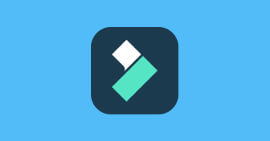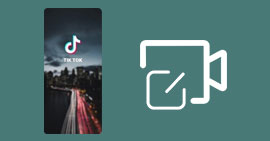Comment utiliser YouTube Video Editor et sa meilleure alternative
YouTube Editor est un outil d'édition vidéo en ligne proposé par YouTube lui-même. Il permet aux créateurs de contenu d'éditer et de personnaliser leurs vidéos directement sur la plateforme YouTube sans avoir besoin de logiciels de montage vidéo tiers. L'éditeur offre une gamme de fonctionnalités pour découper, des titres et de la musique à vos vidéos. Il propose aussi des fonctions uniques à YouTube comme la personnalisation de l'écran de fin.

- Partie 1. Les fonctionnalités de YouTube Video Editor
- Partie 2. Éditer une vidéo avec YouTube Video Editor
- Partie 3. Alternative à YouTube Video Editor
- Partie 4. Montage vidéo Aiseesoft Convertisseur Vidéo Ultime
- Partie 5. YouTube Video Editor vs Aiseesoft Convertisseur Vidéo Ultime
- Partie 6. FAQ sur YouTube Video Editor
Partie 1. Les fonctionnalités de YouTube Video Editor
YouTube Editor est un éditeur vidéo et non un logiciel de montage vidéo proprement dit. Ses fonctionnalités visent à éditer de manière basique une vidéo publiée ou en cours de publication. Les fonctionnalités de YouTube Editor sont les suivantes :
A-Les avantages de YouTube Video Editor
Couper une vidéo
Cette fonctionnalité de YouTube Video Editor permet de supprimer les parties non essentielles d'une vidéo, créant un contenu plus court et captivant pour l'audio audience.
Flouter une vidéo
Cet outil de YouTube Video Editor permet de protéger la vie privée des personnes ou des informations sensibles en ajoutant floutant certaines parties de la vidéo ou des visages.
Ajouter de l'audio à une vidéo
Cette fonction permet de personnaliser le contenu en intégrant de la musique de fond ou des effets sonores pour améliorer l'expérience visuelle des spectateurs. Les effets audios sont directement ajoutés depuis la bibliothèque audio de YouTube.
Écran de fin
Cet outil de YouTube Editor permet d'ajouter une séquence finale à une vidéo avec des éléments tels que des liens vers d'autres vidéos, des abonnements, et des incitations à l'action pour encourager l'engagement et la fidélisation de l'audience.
B-Les limites du logiciel YouTube Video Editor
Simplicité des fonctionnalités
Les fonctionnalités de l'éditeur vidéo de YouTube sont limitées par rapport à des logiciels de montage, ce qui restreint la complexité des montages réalisables.
Options d'édition limitées
Les outils de personnalisation avancés tels que les effets spéciaux et les transitions ne sont pas disponibles, ce qui peut limiter la créativité artistique.
Pas de fusion vidéo
Il n'est pas possible d'importer des clips et les fusionner.
Dépendance à la bibliothèque audio de YouTube
L'utilisateur ne peut pas ajouter ses propres pistes audios à une vidéo à l'aide de YouTube Editor, mais est obligé d'utiliser celles de la bibliothèque.
Dépendance à une connexion Internet
L'utilisation de l'éditeur vidéo nécessite une connexion Internet stable, ce qui peut être un inconvénient pour les montages hors ligne.
Partie 2. Éditer une vidéo avec YouTube Video Editor
Pour accéder à YouTube Editor, vous devez disposer d'un compte YouTube et être connecté. Une fois connecté, accédez à votre chaîne YouTube, puis cliquez sur le bouton « Créer » situé en haut à droite de l'écran. Parmi les options proposées, vous devriez trouver YouTube Studio où l'éditeur est généralement accessible. Une fois dans YouTube Studio, cliquez sur « Video Editor ».
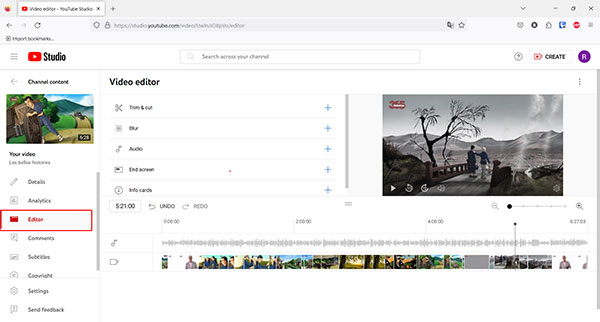 L’interface de YouTube Video Editor
L’interface de YouTube Video Editor
Couper une vidéo
Sur la page de la vidéo, cliquez sur « Couper ». Utilisez la timeline pour déplacer le curseur de début et de fin aux points souhaités, puis sauvegardez les modifications.
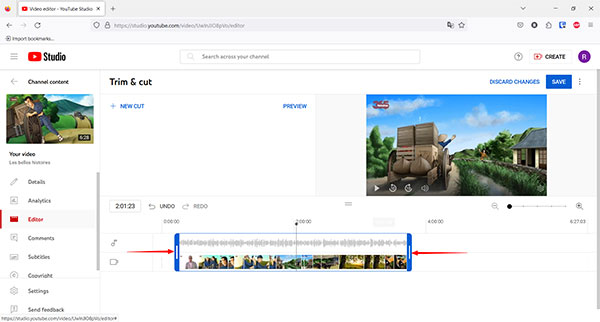 Couper une vidéo
Couper une vidéo
Flouter une vidéo
Dans l'éditeur, cliquez sur « Flouter » en dessous de la timeline. Choisissez entre « Personnes » ou « Objets » à flouter. Ajustez la taille et l'emplacement du flou. Sauvegardez les changements.
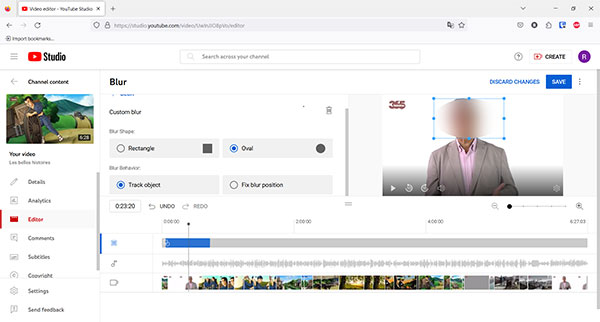 Flouter une vidéo
Flouter une vidéo
Ajouter de l'audio à une vidéo
Cliquez sur « Audio », sélectionnez une piste musicale dans la bibliothèque et cliquez sur « Ajouter », puis sauvegardez.
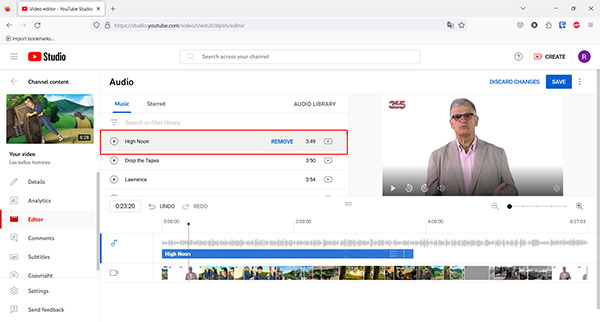 Ajouter de l'audio à une vidéo
Ajouter de l'audio à une vidéo
Écran de fin
Pour créer un écran de fin interactif, cliquez sur « Écran de fin » dans l'éditeur. Choisissez un modèle ou personnalisez-le. Ajoutez des éléments tels que des liens vers d'autres vidéos, des abonnements ou des messages d'appel à l'action. Validez les modifications.
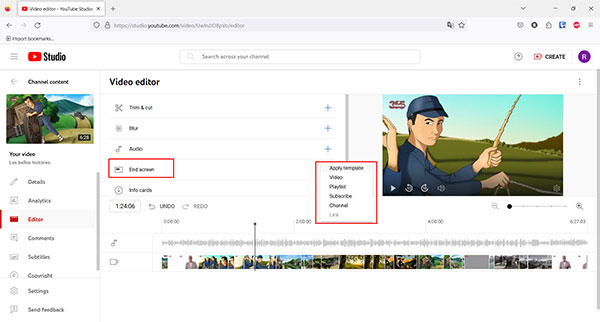 Écran de fin
Écran de fin Partie 3. Alternative à YouTube Video Editor
YouTube Editor est un simple outil proposé par YouTube qui permet d'apporter de simples modifications à une vidéo. Pour réaliser un montage vidéo pour YouTube à partir des séquences vidéo, vous avez besoin d'un logiciel de montage vidéo complet. Aiseesoft Convertisseur Vidéo Ultime est un outil utilisé principalement pour éditer les fichiers vidéo. Il propose de nombreux outils qui facilitent la manipulation des vidéos.
Son outil de montage vidéo permet d'effectuer un montage vidéo en quelques clics seulement. Il ne requiert aucune connaissance en montage vidéo. L'outil de montage vidéo d'Aiseesoft Convertisseur Vidéo Ultime est principalement utile pour fusionner, couper, ajouter de la musique à une vidéo, appliquer des effets vidéo, faire pivoter la vidéo…
- Faire le montage audio et vidéo, tels que, fusion, coupage, compression, etc.
- Supporter la conversion de la plupart des formats vidéo et audio populaires, y compris WMV, FLV, MP4, MKV, AVI, MOV, 3GP, MPG, AMV, M4V, VOB, TS, FLAC, AAC, AC3, WMA, WAV, M4R, MP3, OGG, etc.
- Créer une vidéo avec des clips vidéo et des images.
- Faire un collage vidéo avec des vidéos et des images.
- La boîte à outils offre une dizaine d'outils pour faciliter votre traitement des fichiers multimédias.
A-Avantages de Aiseesoft Convertisseur Vidéo Ultime
Améliorer la qualité vidéo
Le logiciel permet d'améliorer la qualité d'une vidéo en ajustant les paramètres tels que la luminosité, le contraste, la teinte, la saturation et d'appliquer des effets vidéo.
Gérer les pistes audios
Le logiciel permet de manipuler les pistes audios d'une vidéo. L'utilisateur peut ajouter une nouvelle piste audio, supprimer ou conserver l'ancienne piste audio, ajuste le niveau du son et ajouter une musique de fond.
Montage vidéo de base
Le logiciel offre tous les outils de base d'un logiciel de montage vidéo tels que les outils pour couper, fusionner, gérer les effets vidéo, les pistes de sous-titres…
Prise en change des formats vidéo populaire
Le logiciel prend en charge la quasi-totalité des formats vidéo populaire. Les vidéos importées peuvent être aux formats vidéo différents.
Exportation dans différents formats
Le logiciel propose six formats d'exportation (MP4, AVI, WMV, MKV et GIF) avec la possibilité d'ajuster les paramètres tels que la résolution, la qualité et la fréquence d'image.
B-Limites du logiciel Aiseesoft Convertisseur Vidéo Ultime
Fonctionnalités de montage basiques
Aiseesoft Convertisseur Vidéo Ultime n'est pas destiné au montage vidéo complexe, mais propose des outils simples pour effectuer un montage vidéo rapide.
Pas de time
Le logiciel ne propose pas l'édition vidéo sur la timeline, toutefois, chaque clip peut être édité indépendamment.
Partie 4. Montage vidéo Aiseesoft Convertisseur Vidéo Ultime
Les étapes suivantes montrent comment réaliser un montage vidéo avec l'outil de montage vidéo de Aiseesoft Convertisseur Vidéo Ultime :
Étape 1 Importation des vidéos
Une fois le logiciel Aiseesoft Convertisseur Vidéo Ultime téléchargé et installé, lancez-le et cliquez sur l'onglette MV (Montage Vidéo). Pour importer les clips vidéo, cliquez sur « Ajouter » et sélectionnez les vidéos à traiter.
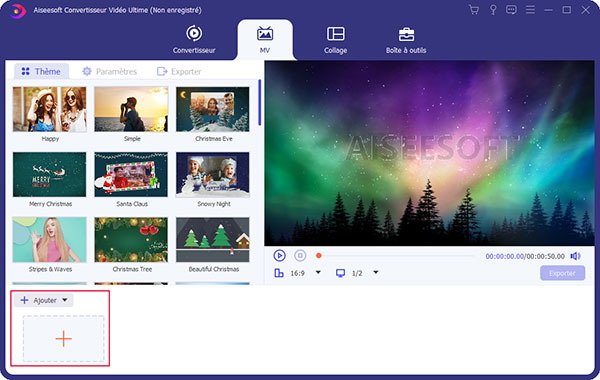 Importation des vidéos
Importation des vidéos
Étape 2 Réarranger les vidéos
Une fois les vidéos importées, elles apparaissent au bas de la page. La position des vidéos peut être changée en utilisant les touches de direction au-dessous des vidéos ou en glissant une vidéo à une position.
Étape 3 Édition des vidéos
En faisant survoler le pointeur de la souris sur une vidéo, les boutons pour couper, éditer et couper le son de la vidéo apparaissent. En cliquant sur le bouton « Editer », vous avez à l'éditeur vidéo qui permet d'ajouter des effets vidéo, faire pivoter une vidéo, ajouter une piste audio, ajouter un filigrane à la vidéo…
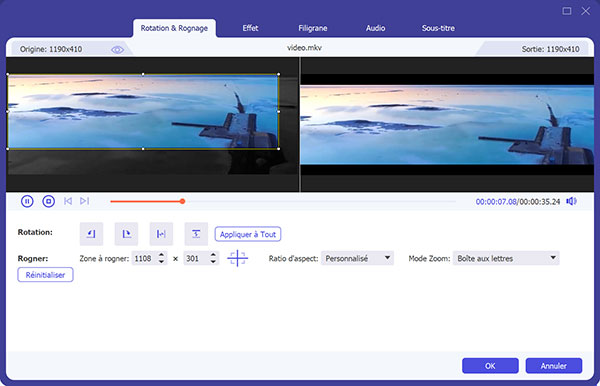 Édition des vidéos
Édition des vidéos
Étape 4 Personnalisation de la vidéo
Le logiciel vous permet aussi d'ajouter une musique de fond avec entrée et sortie en fondu, régler le volume de la musique. Ces paramètres sont accessibles depuis l'onglette « Paramètres ».
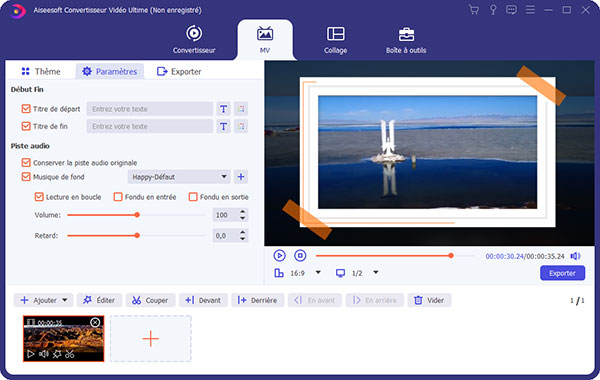 Personnalisation de la vidéo
Personnalisation de la vidéo
Étape 5 Exportation du projet
Une fois le montage vidéo terminé, vous pouvez procéder à l'exportation en cliquant sur « Exporter ». Dans la fenêtre qui s'ouvre, sélectionnez la qualité vidéo, la résolution, le format, le dossier d'exportation et la fréquence d'image. Enfin, cliquez sur « Exporter » pour lancer le processus d'exportation.
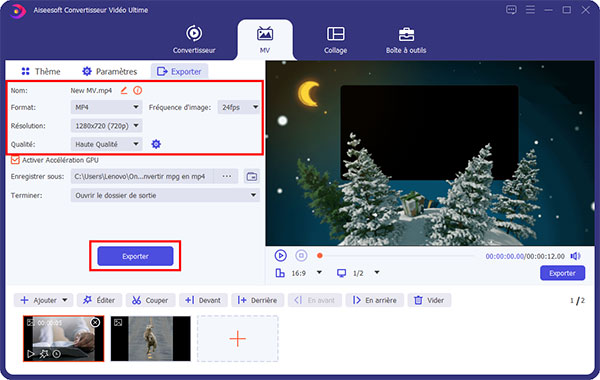 Exporter la vidéo
Exporter la vidéo Partie 5. YouTube Video Editor vs Aiseesoft Convertisseur Vidéo Ultime
| Élément de comparaison | YouTube Video Editor | Aiseesoft Convertisseur Vidéo Ultime |
|---|---|---|
| Formats vidéo pris en charge | Prise en charge d'une large gamme de formats vidéo courants. | Prise en charge d'une large gamme de formats vidéo courants. |
| Édition vidéo avancée |  |
Édition vidéo basique avec des options limitées. |
| Effets spéciaux et transitions | Pas d'effets spéciaux et de transition | Effets spéciaux limités. |
| Ajout de pistes audios |  |
 |
| Options d'exportation | Pas d'exportation | Options d'exportation de bases avec des paramètres de résolution et de formats vidéo. |
| Conversion de formats vidéo |  |
 |
| Conversion par lots |  |
 |
| Ajouter des sous-titres |  |
 |
| Système | En ligne | Disponible pour Windows et macOS |
Partie 6. FAQ sur YouTube Video Editor
Question 1. Comment modifier une vidéo sur YouTube ?
Vous pouvez modifier une vidéo sur YouTube en utilisant l'éditeur vidéo de YouTube Studio.
Question 2. Est-ce que YouTube studio est payant ?
YouTube Studio est gratuit.
Question 3. Quelle est la meilleure application pour modifier les vidéos ?
Aiseesoft Convertisseur Vidéo Ultime est considérée comme l'une des meilleures applications pour éditer des vidéos avec des fonctionnalités avancées.
Conclusion
YouTube Video Editor est un outil d'édition vidéo en ligne proposé par YouTube, offrant des fonctionnalités de base telles que la coupe et l'ajout d'audios, mais limité en termes d'édition avancée et d'effets spéciaux. Cependant, pour des montages vidéo plus avancés, Aiseesoft Convertisseur Vidéo Ultime est une alternative puissante, offrant une édition vidéo avancée avec des effets spéciaux, une conversion de formats vidéo, et bien plus encore.
Bien que YouTube Video Editor soit gratuit, Aiseesoft Convertisseur Vidéo Ultime offre une version d'essai gratuite et propose une version payante à un prix raisonnable pour des fonctionnalités plus complètes.
Que pensez-vous de cet article ?
-
Excellent
Note : 4,8 / 5 (basé sur 168 votes)
Plus de Savoirs